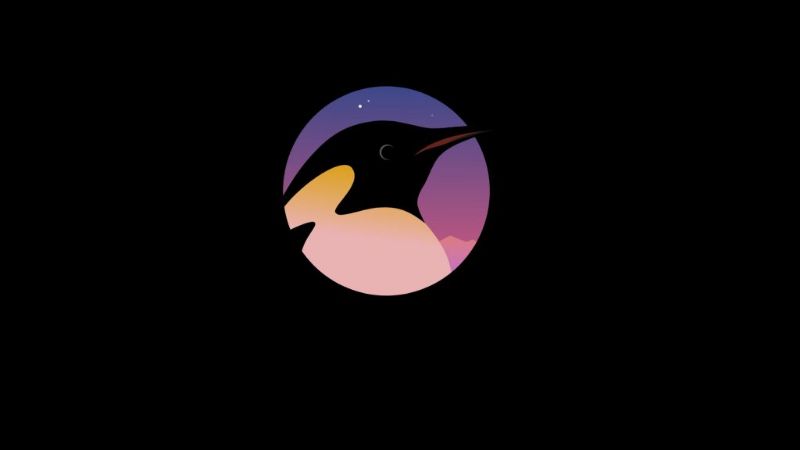
Se você quer aprender a usar um sistema operacional diferente do Windows ou iOS, recomendamos que você dê uma olhada no Linux, já que é o mais usado pelos programadores. Mais tarde, mostraremos um guia para que você possa aprenda a usar o terminal e os comandos básicos do Linux do zero.
Ao usar este sistema operacional, você deve fazer uso do console. Com isso você terá acesso aos diversos serviços e funções do Linux. Você simplesmente tem que saber quais comandos você deve inserir no console para poder completar todas as tarefas que você precisa. A seguir, mostraremos a você alguns dos comandos mais comuns do Linux.
Comandos básicos do Linux
Nesta seção, falaremos com você em detalhes sobre o comandos básicos Linux que você precisa saber para aprender a usar o terminal sem problemas. No início pode ser difícil aprendê-los, mas depois de alguns dias, você será capaz de aprendê-los.
- pwd: é usado para localizar o caminho da pasta em que você está trabalhando no momento. Na verdade, a execução deste comando retornará um caminho completo, ou seja, um caminho para a maioria dos diretórios que começam com a barra “/”
- CD: este comando nos ajuda navegar entre diretórios e documentos sistema operacional. Ao acessá-lo, você deverá especificar o caminho completo, dependendo do diretório em que se encontra. Por exemplo, se você deseja ir para um novo diretório cujo diretório é “/ home / nome do usuário / nome da pasta”, você deve escrever cd acompanhado por este caminho.
- é: É útil ficar de olho no conteúdo de um diretório, de fato, este comando mostrará o conteúdo do trabalho atual por padrão. Agora, se você quiser ver o conteúdo de outras rotas, digite “É” seguido pelo diretório que você deseja visitar.
- gato: Sem dúvida, este comando é um dos mais utilizados no sistema operacional Linux, pois nos ajuda a fazer uma lista do conteúdo de um arquivo ou documento na saída padrão. Para executá-lo, você simplesmente precisa digitar “gato” junto com o nome do arquivo e sua respectiva extensão.
- cp: no caso de você precisar copie arquivos de um diretório para outro, então você deve usar este comando. Como exemplo temos que o comando “cp scenery.jpg / home / username / videos” irá criar uma cópia de “scenery.jpg” do diretório atual no diretório de vídeos.
- mv: normalmente este comando é usado para mover documentos e arquivos, porém também é usado para renomear arquivos no Linux.
Mais comandos do Linux que você deve conhecer
- mkdir: É usado para criar um novo diretório, por exemplo, se escrevermos “mkdir Pictures”, um diretório chamado music será criado imediatamente. No caso de você precisar criar um diretório dentro de outro diretório, você deve escrever o comando conforme a seguir “mkdir Images / Newfile.
- rmdir: agora, se você quiser deletar um diretório, terá que inserir este comando, mas você só pode deletar os diretórios que estão vazios.
- rm: Este comando nos ajuda a deletar diretórios junto com o conteúdo que está dentro. Se você deseja excluir apenas o diretório, você deve usar o comando “rm-r”. Além disso, lembramos que o diretório excluído com este comando não pode ser recuperado.
- toque: no caso de você querer crie um novo arquivo em branco, você pode fazer isso inserindo este comando do Linux. Por exemplo, para criar um arquivo HTML no diretório de documentos, digite “/home/username/Documentos/Web.html”

- Localizar: este comando é usado para localizar um arquivo, assim como o comando de pesquisa do Windows. Na verdade, se você adicionar o argumento “-i” a esse comando, removeremos a distinção entre letras maiúsculas e minúsculas, o que facilita a localização do arquivo.
- Encontre o comando: é muito semelhante ao comando locate, uma vez que também nos ajuda a encontrar arquivos e diretórios. No entanto, com o comando find podemos localizar arquivos que estão em um diretório específico.
- Grep: Com este maravilhoso comando você pode pesquisar um arquivo específico através do texto.
- Sudo: É uma abreviatura do comando “SuperUser Do” e ajuda-nos a realizar processos que nos pedem permissões de root. Recomendamos que você não use este comando diariamente, pois você pode cometer erros irreparáveis em seu terminal.